Microsoft Office Excel izveidotā tabulā var pievienot papildu rindas un kolonnas. Jūs varat ātri pievienot tukšu rindu tabulas beigās, iekļaut blakus esošās rindas vai kolonnas un jebkurā vietā ievietot tabulas rindas un kolonnas.
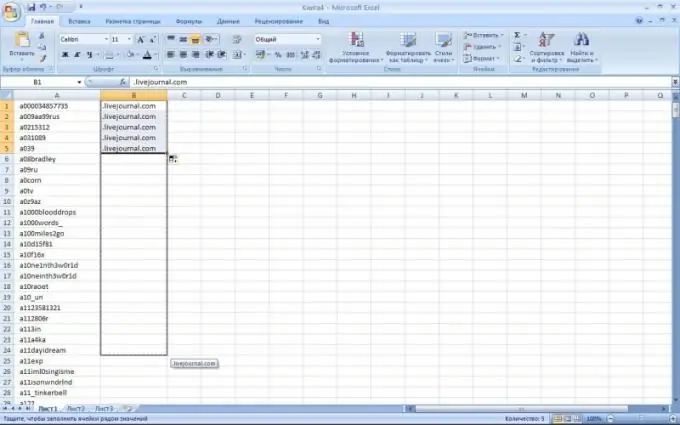
Nepieciešams
Microsoft Office Excel programma, fails ar tabulu
Instrukcijas
1. solis
Startējiet programmu Microsoft Office Excel un izveidojiet nepieciešamo tabulu. Saglabājiet failu ar patvaļīgu nosaukumu.
2. solis
Šūnā pa labi no tabulas ievadiet vērtību vai tekstu. Tabulai tiek pievienota kolonna.
3. solis
Kolonnu var pievienot, izmantojot peli. Virziet peles kursoru virs lieluma maiņas etiķetes tabulas apakšējā labajā stūrī pa labi - tiks pievienotas kolonnas.
4. solis
Lai ievietotu vienu vai vairākas kolonnas, nosakiet, kur tās tiks ievietotas. Pēc tam atlasiet vienu vai vairākas kolonnas, blakus kurām ievietojat tukšas. Atlasiet tieši tik daudz kolonnu, cik vēlaties ievietot tukšas. Ja vēlaties ievietot nesavienojamas kolonnas, turiet nospiestu taustiņu CTRL, vienlaikus atlasot tās.
5. solis
Cilnes Sākums grupā Šūnas noklikšķiniet uz bultiņas blakus pogai Ievietot. Atvērtajā izvēlnē atlasiet uzrakstu, kura būtība atspoguļo jūsu mērķi. Ja vēlaties ievietot kolonnas labajā pusē, tad noklikšķiniet uz "Ievietot tabulas kolonnas labajā pusē", ja kreisajā pusē - "Ievietot tabulas kolonnas kreisajā pusē".
6. solis
Ar peles labo pogu noklikšķiniet uz tabulas kolonnām, izvēlnē atlasiet komandu "Ievietot" un sarakstā atlasiet vajadzīgo darbību. Varat arī ar peles labo pogu noklikšķināt uz vienas vai vairākām tabulas kolonnas šūnām, atlasīt komandu "Ievietot" un pēc tam noklikšķiniet uz "Tabulas kolonnas kreisajā pusē". Pēc noklusējuma Excel formāti ievieto kolonnas ar tādu pašu kolonnu formatējumu pa kreisi no tos. Lai sasniegtu lielu skaitu opciju, noklikšķiniet uz pogas ievietošanas opcijām un parādītajā sarakstā noklikšķiniet uz bultiņas. Ievietojot kolonnas, noteikti atlasiet kolonnas, noklikšķinot uz galvenes, lai atlasītu visas šūnas šajā kolonnā.. Ja kolonnā atlasāt tikai šūnas, tiek ievietota tikai jauna šūna.






